UG10.0如何建模日字窗框
1、如下图所示,
打开UG10.0软件,新建一空白的模型文件,
另存为 :UG10.0如何建模日字窗
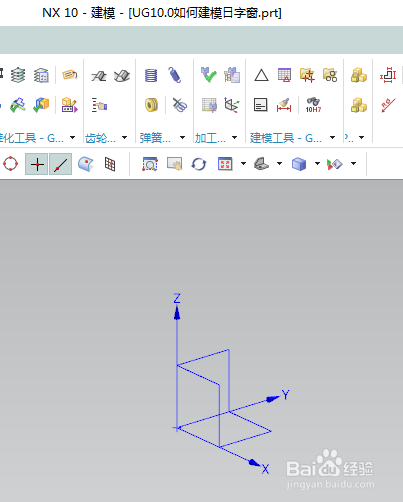
2、如下图所示,
执行【拉伸——XY平面】,直接进入草图。

3、如下图所示,
激活矩形命令,画三个矩形,
激活快速尺寸命令,标注尺寸:
大矩形,长100,宽40,
小矩形距离大矩形边都是5,
点击完成,退出草图。

4、如下图所示,
设置限制:-2.5开始,2.5结束,
点击确定。
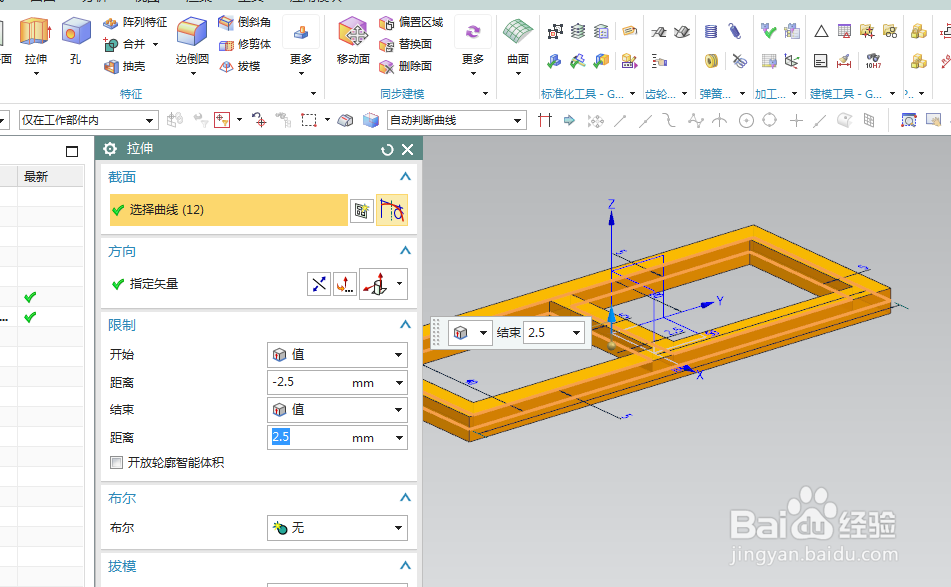
5、如下图示,
点击工具栏中的倒斜角命令,
设置横截面对称距离为2,
点击框内边线,
点击确定。
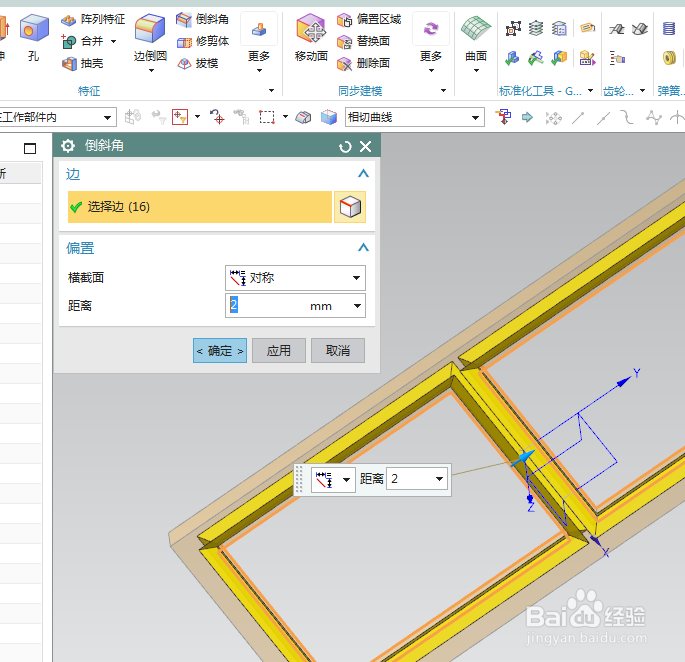
6、如下图所示,
执行【菜单——插入——偏置——偏置曲面】,
选择框内八个面,向内偏置2,
点击确定。

7、如下图所示,
点击工具栏中的【】更多——加厚【】,
选择刚刚偏置的平面,
设置偏置厚度为2,调整方向,
做两次偏置,
点击确定。

8、如下图所示,
隐藏基准坐标系,和曲面,
设置显示为着色,
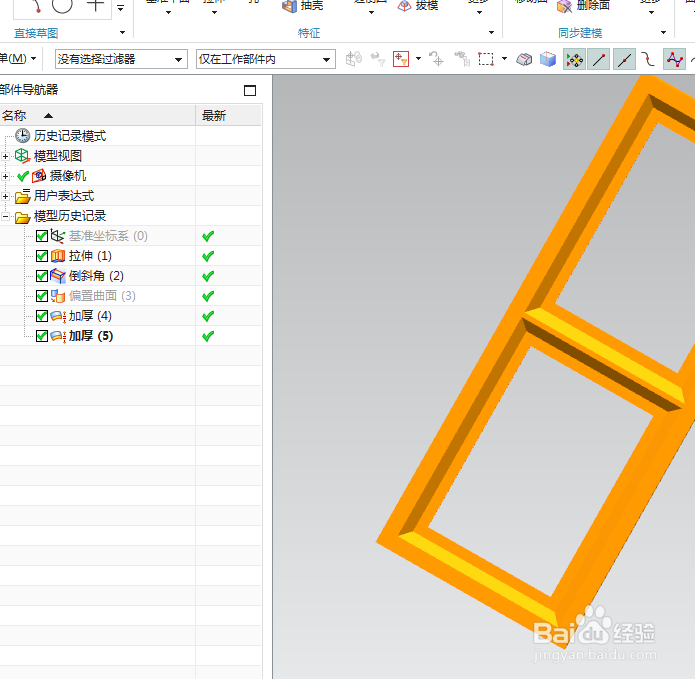
9、如下图所示,
点击工具栏中的合并命令,
选中所有的实体特征,
点击确定。
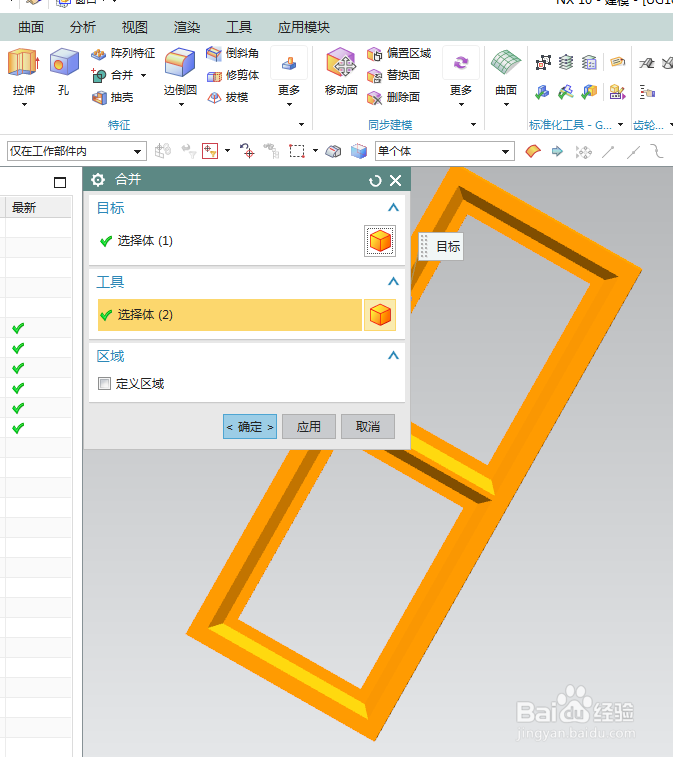
10、如下图所示,
设置限制为艺术外观,
执行【菜单——视图——可视化——材料纹理】,
指定一种木纹线给实体,
————
至此
这个日字窗框就建模完成,
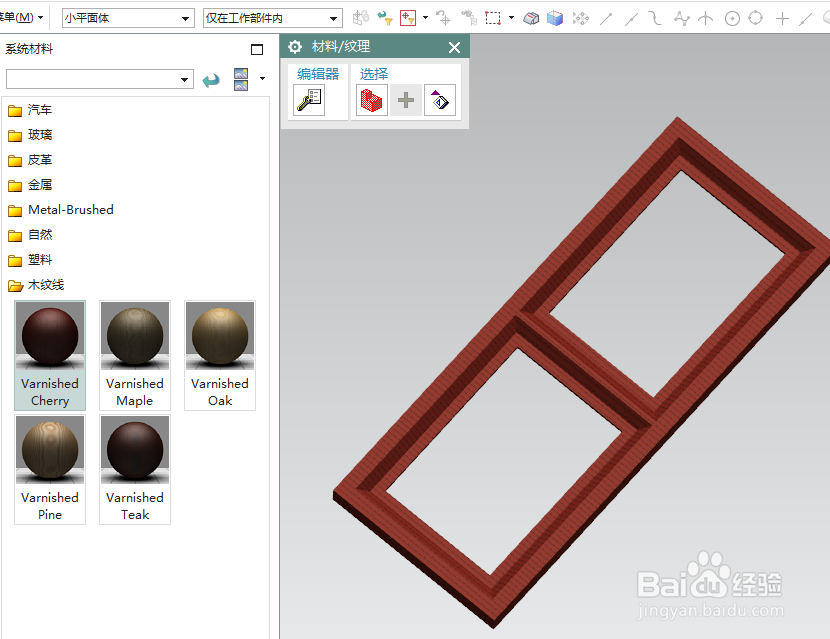
声明:本网站引用、摘录或转载内容仅供网站访问者交流或参考,不代表本站立场,如存在版权或非法内容,请联系站长删除,联系邮箱:site.kefu@qq.com。
阅读量:22
阅读量:166
阅读量:60
阅读量:136
阅读量:35